Mtandao umejaa rasilimali salama na wakati mwingine hata muhimu za elimu na burudani ambazo hata watoto wanaweza kutumia. Kwa bahati mbaya, pia kuna maudhui mengi yasiyofaa kwenye wavuti ambayo hayakusudii watoto. Hatari ya pili ni shughuli ya watapeli na watapeli, na watoto wengine hutumia wakati mwingi kwenye mtandao, bila kuacha chumba chao kwa wakati wao wa bure.
Wazazi wengine hutumia hatua kali - wanakataza mtoto kutumia kompyuta kwa kuweka nenosiri juu yake. Walakini, hii haileti kila wakati matokeo unayotaka, mara nyingi watoto hukasirika au huwa na hasira. Tatizo hili lina suluhisho nyingi ambazo hazitachukuliwa kuwa chungu na mtoto.
Udhibiti wa Wazazi wa Microsoft ni kipengele maalum ambacho huwaweka watoto salama wanapotumia kompyuta ya familia.
Inaathiri nyanja tatu:

Ili kuwezesha udhibiti wa wazazi, unahitaji kuunda akaunti tofauti kwa ajili ya watoto. Itamruhusu mtoto kutumia programu halali tu na kutembelea tovuti zinazoruhusiwa na wazazi.
Kumbuka! Kabla ya kuunda akaunti mpya, hakikisha yako mwenyewe ina nenosiri. Usimwambie mtoto.
Hatua ya 1. Kutoka kwenye menyu ya Mwanzo, fungua Jopo la Kudhibiti.
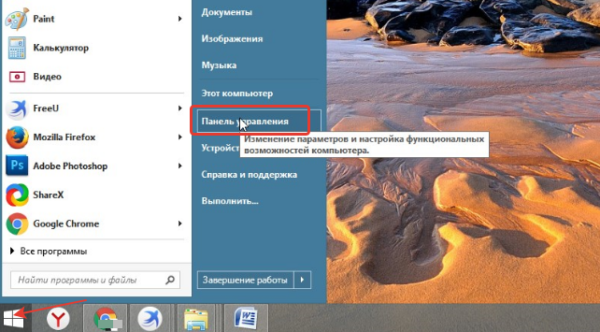
Hatua ya 2 Chagua "Akaunti za Mtumiaji" na ufungue sehemu ya "Dhibiti akaunti nyingine".

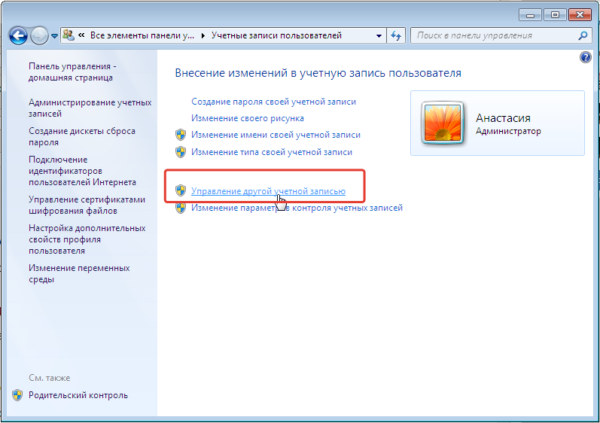
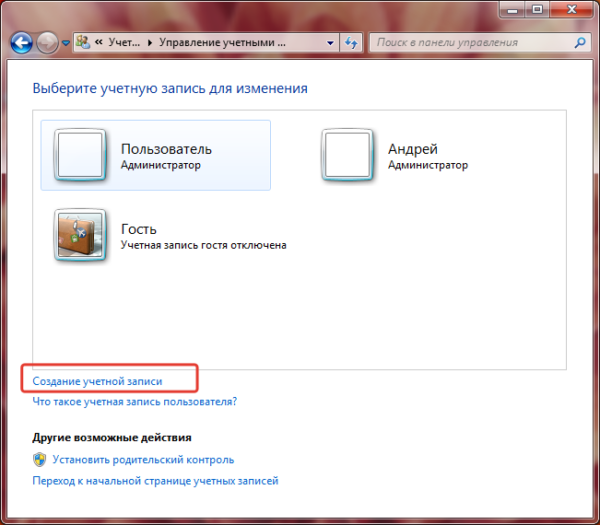
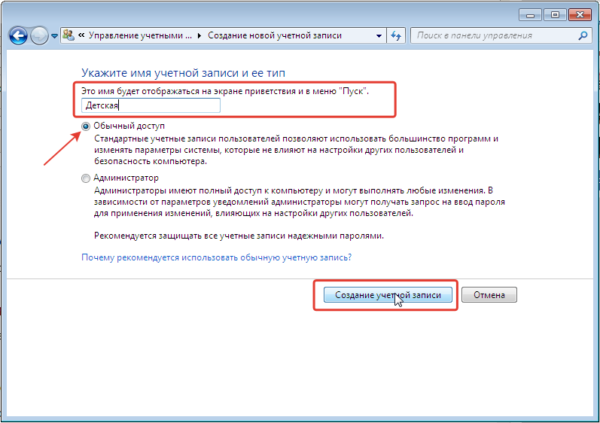
Wakati akaunti ya watoto imeundwa, unaweza kuendelea moja kwa moja kwenye uanzishwaji wa udhibiti wa wazazi.
Hatua ya 4 Fungua sehemu ya "Akaunti za Mtumiaji" kwenye "Jopo la Kudhibiti" tena.

Hatua ya 5 Sasa, pamoja na yako mwenyewe, mpya uliyounda pia inaonekana hapo. Fungua akaunti ya mtoto.
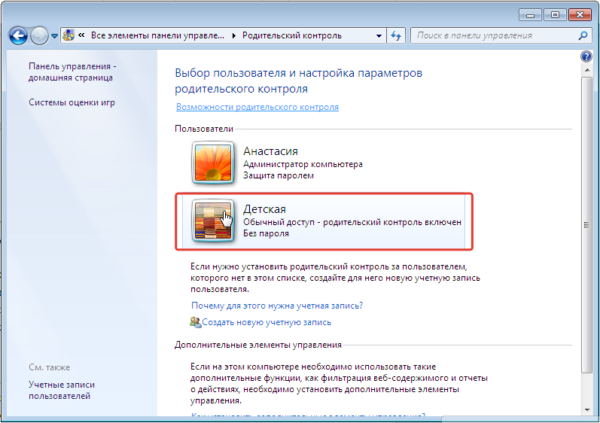
Hatua ya 6 Bofya Weka Vidhibiti vya Wazazi.
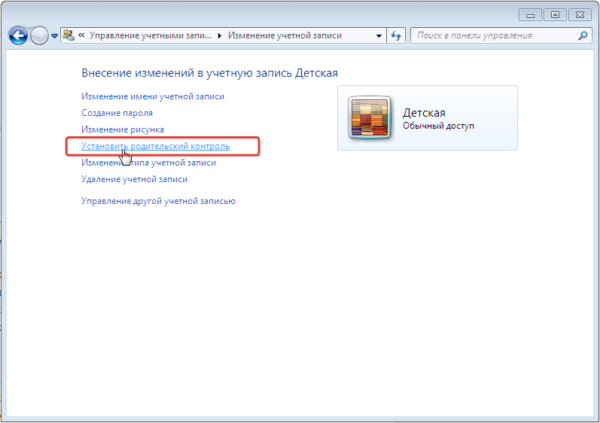
Hatua ya 7 Dirisha jipya litafungua chaguo zote ambazo wazazi wanaweza kusanidi kwa hiari yao wenyewe.

Hatua ya 8 Weka wakati wa kutumia kompyuta. Angazia kwa kiteuzi wakati ambapo kazi kwenye kompyuta itapigwa marufuku au kuruhusiwa.
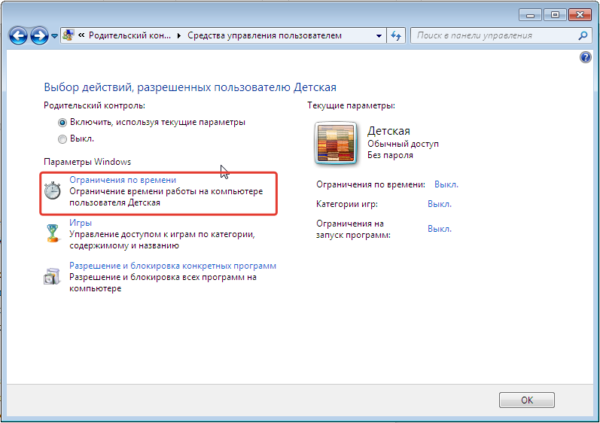
Hatua ya 9 Kuanzisha michezo. Kwanza kabisa, amua ikiwa mtoto anaweza kuendesha michezo ambayo haina alama, na kisha weka aina ya umri ambayo unadhani inakubalika.
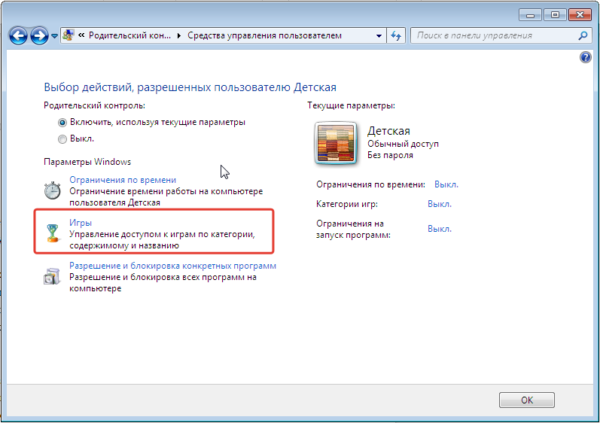
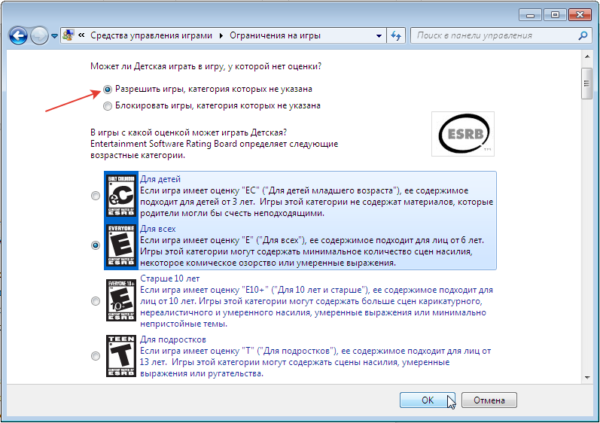
Hatua ya 10 Chagua kutoka kwenye orodha ya programu zote zilizowekwa kwenye kompyuta wale ambao wanaweza kuzinduliwa. Batilisha uteuzi wa vivinjari ili kupunguza ufikiaji wa mtandao wa mtoto wako.
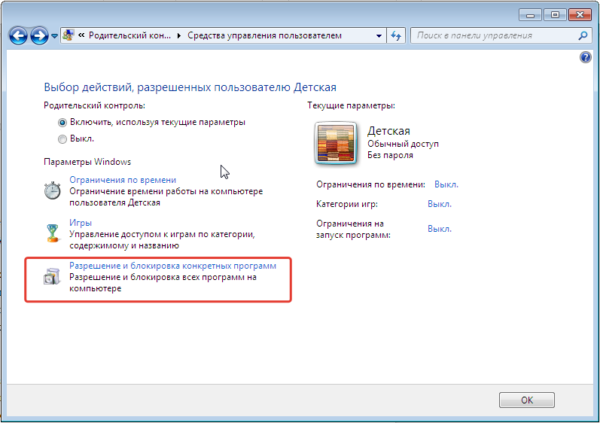
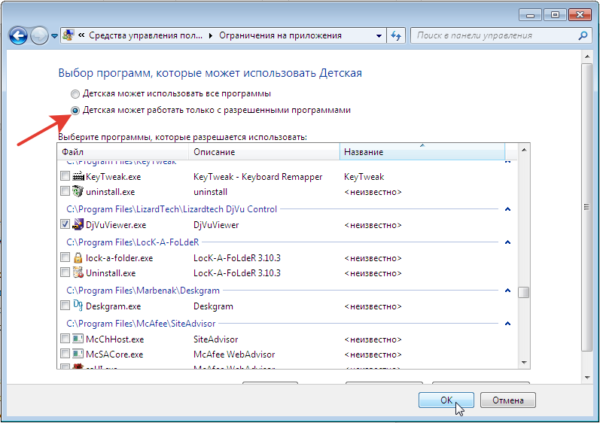
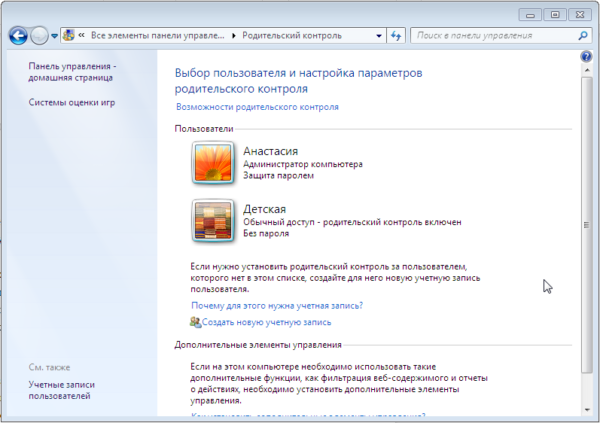
Udhibiti wa wazazi kupitia kipanga njia
Routa nyingi za kisasa zina kazi ya kudhibiti mtoto iliyojengwa. Kila kitu tayari kimetolewa mapema, watumiaji wanaweza tu kufanya mabadiliko ya kibinafsi.
Hatua ya 1. Fungua mipangilio ya kipanga njia chako kwenye kivinjari chako kwa kuingiza mojawapo ya anwani unazoziona kwenye picha ya skrini iliyo hapa chini kwenye upau wa kutafutia.
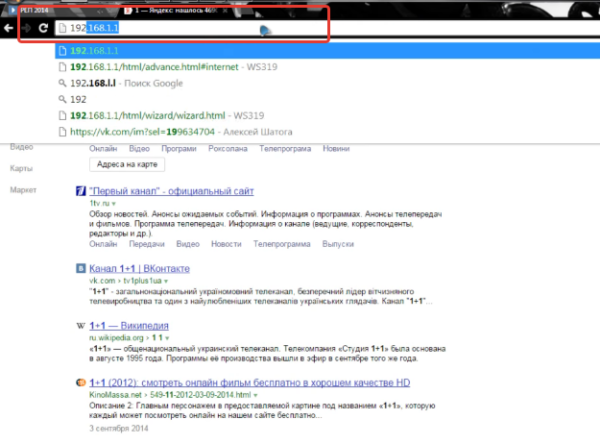
Hatua ya 2 Ingiza jina lako la mtumiaji na nenosiri.
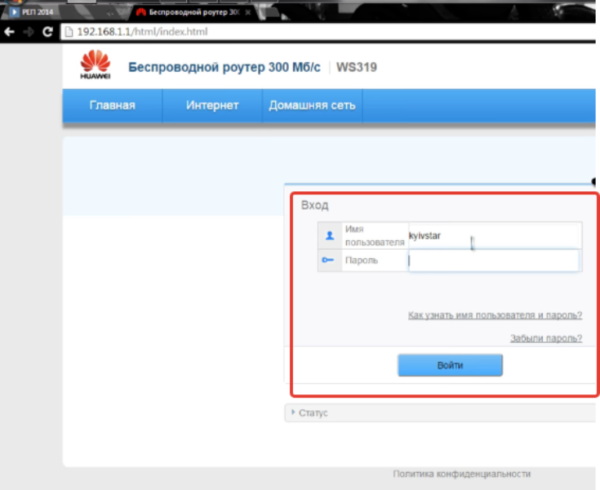
Hatua ya 3 Nenda kwenye sehemu ya "Mtandao".
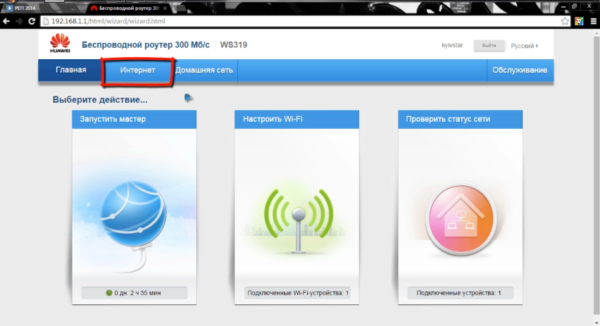
Hatua ya 4 Chagua "Udhibiti wa Wazazi" kutoka kwenye menyu upande wa kushoto. Kiini cha kazi hii ni kuanzisha vikwazo kwa kila kifaa cha kibinafsi kinachounganisha kwenye mtandao wa nyumbani.
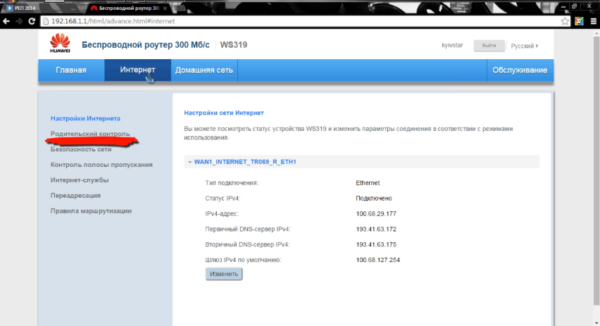
Hatua ya 5 Rekebisha mipangilio kwa kuongeza sheria ya wakati na uchujaji wa anwani. Kwanza, tengeneza sheria mpya ya wakati.
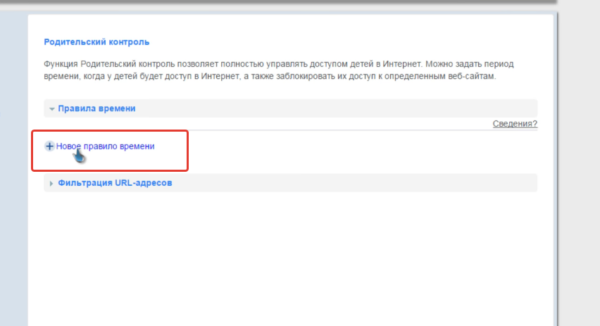
Hatua ya 6 Njoo na uweke jina la sheria hii, weka vizuizi ambavyo vinakidhi muda wa kutumia Mtandao. Katika sehemu ya "Inatumika kwa", angalia vifaa ambavyo mtoto wako hutumia pekee, ambavyo vinaweza kuwa kompyuta ya mkononi, simu au kompyuta kibao.
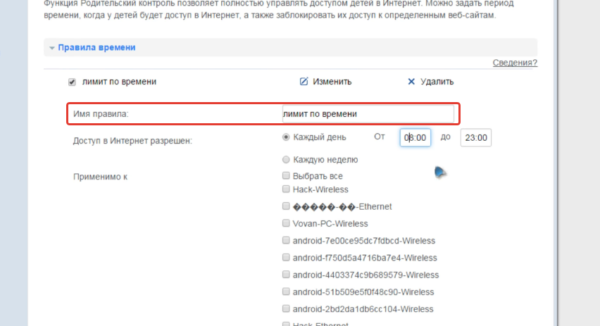
Hatua ya 6. Unaweza pia kuingiza URL nyingi ambazo hazitafunguka kwenye vifaa unavyochagua.
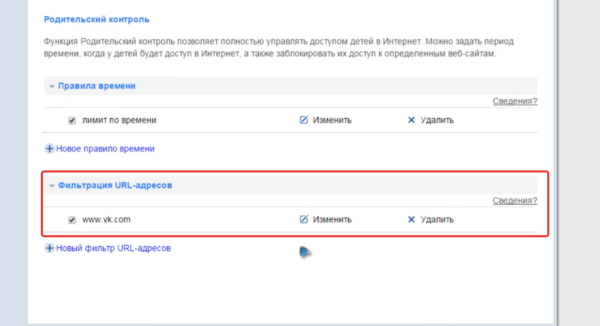
Hakikisha umehifadhi mabadiliko yote na uwashe tena kipanga njia chako ikiwezekana. Faida kuu ya njia hii ni uwezo wa kuzuia upatikanaji wa mtoto kwenye mtandao sio tu kutoka kwa kompyuta, bali pia kutoka kwa kifaa kingine chochote ambacho anatumia nyumbani. Vikwazo hivi havitatumika kwa simu za mkononi na kompyuta kibao zilizo na SIM kadi ikiwa mtoto hajaunganishwa na Wi-FI.
Kudhibiti programu
Mbali na vipengele vilivyojengewa ndani vilivyojadiliwa hapo juu, kuna programu nyingi za wahusika wengine ambazo pia husaidia kuzuia ufikiaji wa watoto kwenye Mtandao.
| Mpango | Picha | Maelezo |
|---|---|---|
 | Toleo la kwanza la kampuni hii katika soko la programu za udhibiti wa wazazi. Mpango huo hutoa kuchuja na kuzuia tovuti za wingu kutoka kwa makundi 70 tofauti (madawa ya kulevya, ponografia, kamari, vurugu, nk). Inawezekana kuunda orodha zako za tovuti zilizopigwa marufuku kulingana na mahitaji yako. Programu hiyo inafanya kazi kwenye majukwaa ya hivi karibuni ya Windows, MacOS, iOS na Android |
|
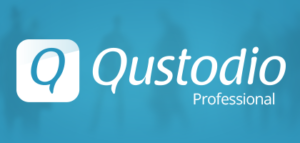 | Programu ina kiolesura wazi sana, rahisi kutumia. Vipengele ni pamoja na: ufuatiliaji wa mitandao ya kijamii, muafaka wa muda uliobinafsishwa wa michezo au programu, uwezo wa kufuatilia ujumbe wa maandishi na simu. Kichujio cha Mtandao hutambua tovuti zilizo na maudhui yasiyofaa kwa wakati halisi na huzizuia. Questudio inafanya kazi kwenye Windows, MacOS, Android na iOS. Baadhi ya vipengele vya ziada (kama vile kuzuia mchezo, kufuatilia eneo, n.k.) vinapatikana pamoja na usajili |
|
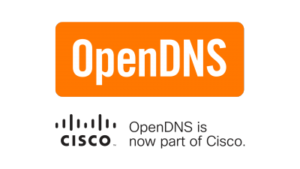 | Kazi: ulinzi wa viweko vya mchezo vilivyounganishwa kwenye Mtandao kama vile Xbox One, kuzuia kiotomatiki tovuti za ulaghai. Faida ya ushindani ya programu hii iko katika uwezo wa kutumia mipangilio ya udhibiti wa wazazi sio tu kwa vifaa vya mtu binafsi, lakini pia kwa router, ambayo inakuwezesha kuchuja kabisa trafiki yote ambayo hupita ndani yake. |
|
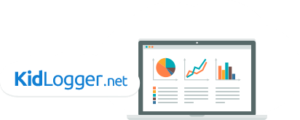 | Programu hii isiyolipishwa ya udhibiti wa wazazi hufuatilia ni nani mtoto wako anazungumza naye, anatumia tovuti na programu zipi. Huweka kumbukumbu ya kina ya shughuli. Haizuii ufikiaji, lakini inakuwezesha kudhibiti shughuli za mtandaoni za mtoto. Kwa bahati mbaya, sio vipengele vyote vinavyopatikana katika toleo la bure, lakini hata bila wao, inabakia chombo kilichofikiriwa vizuri cha kuweka watoto salama. |



































